电脑读不出来移动硬盘怎么办 电脑无法识别移动硬盘的解决方法
发布时间:2024-02-18 08:47:52 浏览数:
在现代社会中电脑已经成为我们日常生活中不可或缺的工具之一,而移动硬盘作为电脑的重要外部存储设备,也被广泛应用于数据备份、文件传输等方面。有时我们会遇到一个让人头疼的问题:电脑无法读取或识别移动硬盘。这种情况下,我们该如何解决呢?本文将为大家介绍几种常见的解决方法,帮助您解决电脑无法识别移动硬盘的困扰。无论是硬件故障还是软件设置问题,都能在本文中找到对应的解决方案。让我们一起来了解吧!
操作方法:
1.移动硬盘插入电脑,选择计算机,选择左侧“此电脑”,点击右击
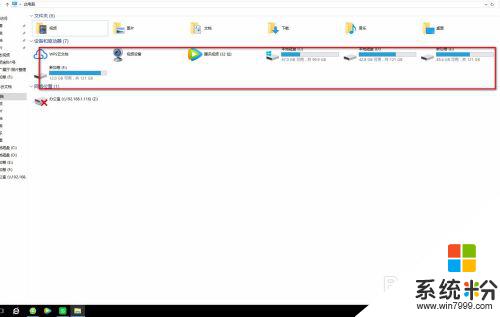
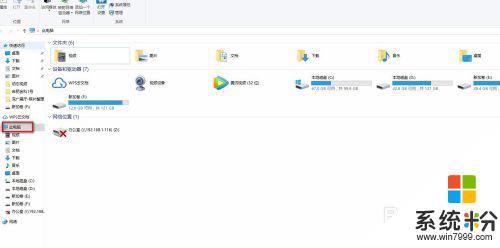
2.选择“管理”点击,进入计算机管理;选择磁盘“磁盘管理”
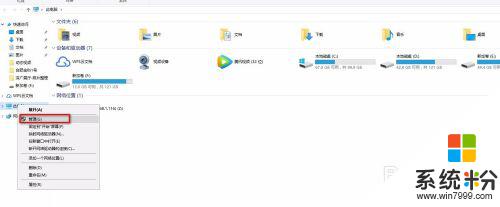
3.如没有看到移动硬盘,可以选择右边的更多操作,重新扫描磁盘
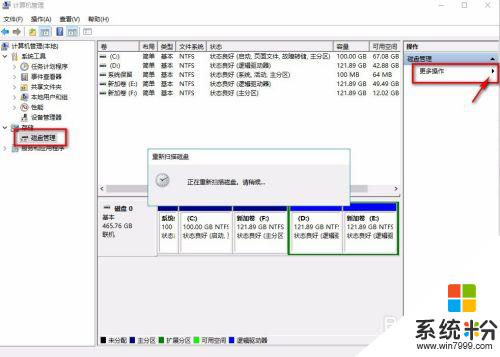
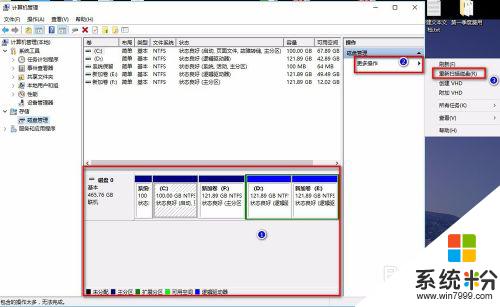
4.如依然没有发现盘符,再点击左侧“设备管理器”,找到“通用串行总线控制器”,双击
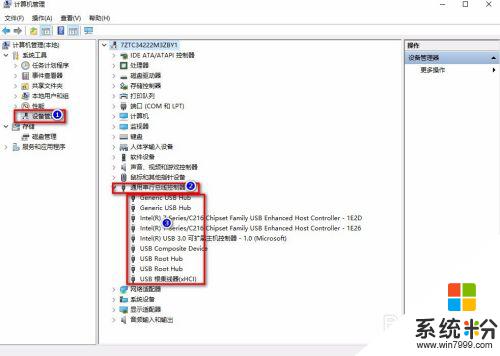
5.随便选择一个,单击右键,点击属性;找到“电源管理”
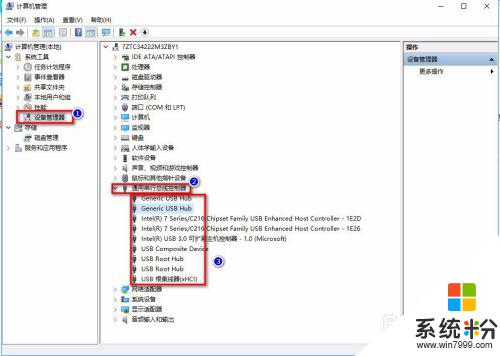
6.去掉“允许计算机关闭此设备以节约电源”的勾选,选择确定
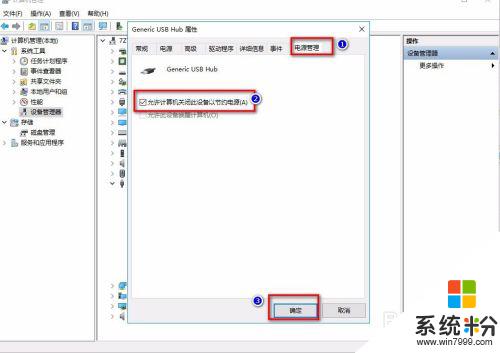
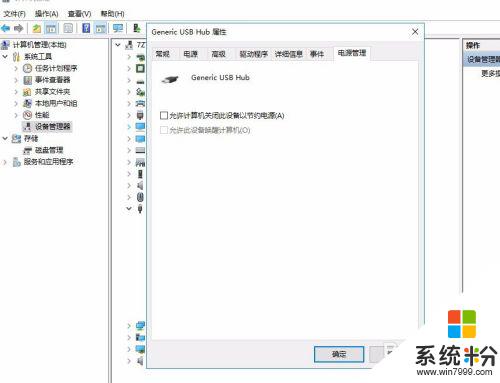
7.然后将“通用串行总线控制器”下的设置全部,按照以上步骤。全部去掉“允许计算机关闭此设备以节约电源”的勾选,选择确定;然后重新插入移动硬盘就可以读取硬盘了。
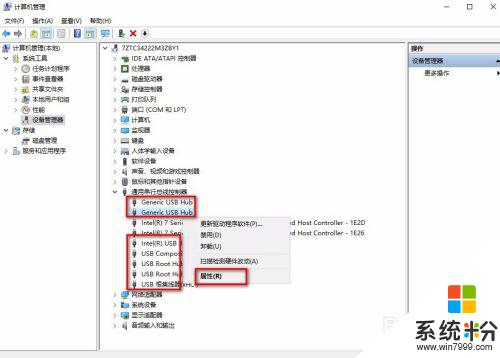
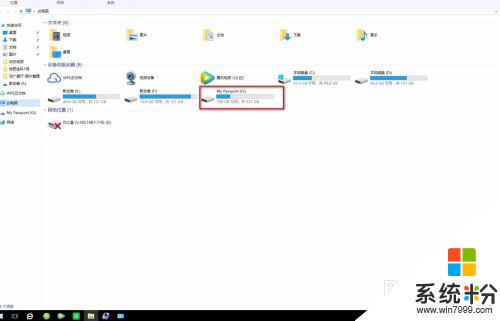
以上就是电脑无法识别移动硬盘的解决方法,如果您遇到相同问题,可以参考本文中提到的步骤进行修复,希望对大家有所帮助。